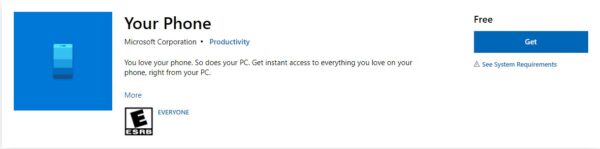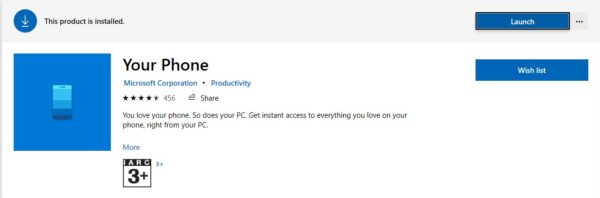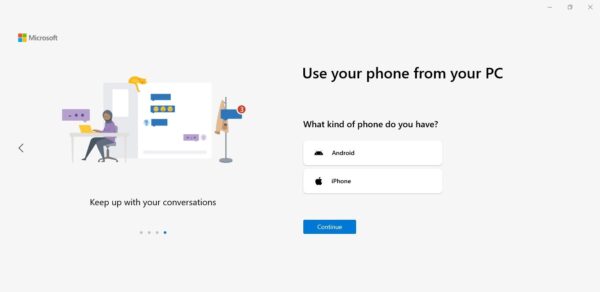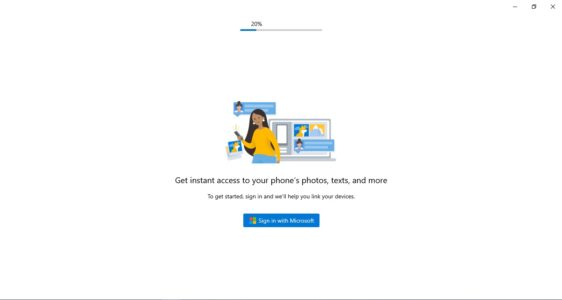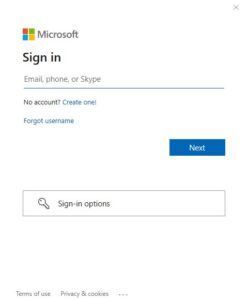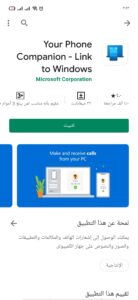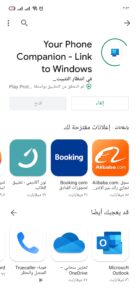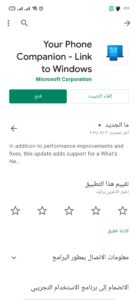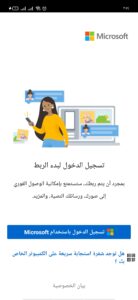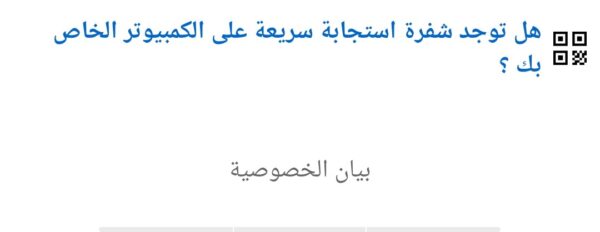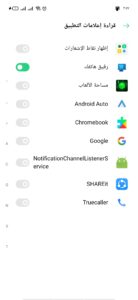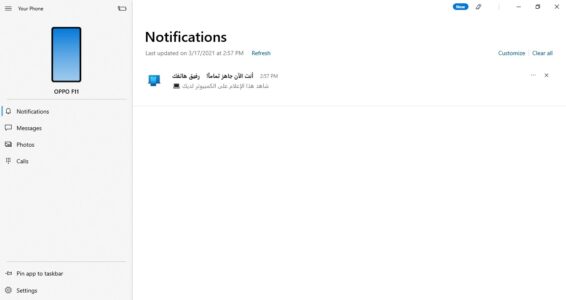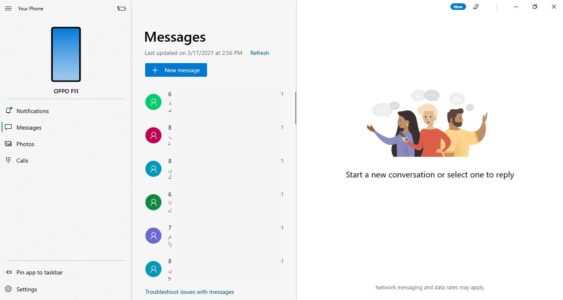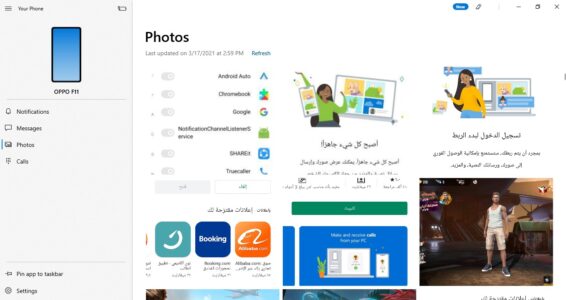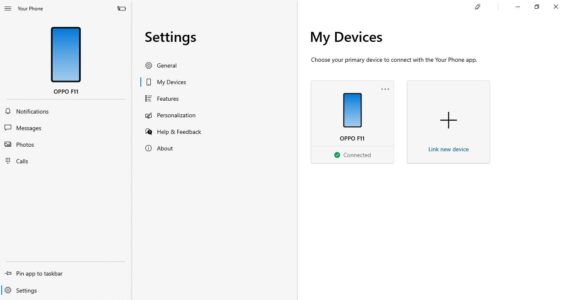تحميل برنامج Your Phone للكمبيوتر ويندوز 7 و 8 و 10 و 11
في الكثير من الأوقات نحتاج أن نقوم ببعض الأشياء على الهاتف المحمول ونحن نستخدم الكمبيوتر مثل: إرسال رسائل SMS، أو تصفح بعض الصور على الهاتف، أو نقل بعض ملفات، أو قراءة الإشعارات أو الصور من الهاتف إلى جهاز الكمبيوتر، فمن خلال تحميل برنامج Your Phone للكمبيوتر يمكنك ربط الهاتف الخاص بك بالكمبيوتر عن طريقة برنامج Your Phone، والذي يساعدك على متابعة هاتفك، وأنت تعمل على الكمبيوتر، ومن خلال الفقرات التالية سأشرح لك كفية تحميل البرنامج وتثبيته وربطه مع الهاتف الخاص بك .
شركة مايكروسوفت دائمًا ما تفكر في حلول عملية لتمكنك من استثمار وقتك، فعندما تعمل على الكمبيوتر أو تباشر بعض الأعمال تحتاج في بعض الأوقات إلى استخدام الهاتف الخاص بك؛ لإجراء بعض الأشياء أو قراءة الإشعارات التي تأتي على الهاتف المحمول الخاص بك، كما يدعم برنامج Your Phone نظامين أندرويد ونظام IOS الخاص بشركة Apple، فمن خلال تحميل برنامج Your Phone للكمبيوتر تقوم بربط هاتفك مع الكمبيوتر، ومتابعة كل ما يجري على هاتفك ونقل الصور إلى الكمبيوتر أو إرسال رسائل SMS .
تحميل برنامج Your Phone للكمبيوتر
روابط تحميل البرنامج موجود في الفقرات التالية، فعند الضغط علي رابط التحميل سيمكنك الدخول على Microsoft Store، والذي يضم العديد من البرامج الخاصة بويندوز 10، وسنقوم ببعض الإجراءات للبدء في عملية تحميل برنامج Your Phone للكمبيوتر وربط الهاتف بالكمبيوتر، فكل ما عليك هو اتباع الخطوات التالية لتتمكن من تنزيل البرنامج بشكل صحيح .
- في البداية قم بالدخول إلى رابط البرنامج، ثم اضغط على كلمة Get .
- ستبدأ عملية تحميل البرنامج بالكمبيوتر الخاص بك .
- بعد الانتهاء من عملية التحميل سنضغط على Launch لفتح البرنامج Your Phone .
- سيقوم البرنامج بسؤالك عن نوع الهاتف الذي تستخدمه iPhone أم Android .
- ثم سينقلك البرنامج إلى شاشة تسجيل الدخول إلى حسابك على مايكروسوفت، وسنقوم بالضغط على Sign in With Microsoft .
- نقوم بوضع حساب مايكروسوفت وتسجيل الدخول إلى الحساب .
- بعد الانتهاء من هذا الخطوة سنقوم بفتح الهاتف، ونقوم بتنزيل برنامج Your Phone Companion للاندرويد من خلال الرابط الموجود في اسفل المقالة .
- هنا نقوم بالضغط على كلمة تثبيت سيبدأ التطبيق في التنزيل .
- وسيقوم البرنامج بالتحميل، وبعد الانتهاء من التحميل نقوم بالضغط على فتح لتشغيل التطبيق .
- وبعد فتح البرنامج يمكنك التسجيل بحساب Microsoft الذي وضعناه على الكمبيوتر، أو استخدام شفرة QR Code لربط الهاتف مع الكمبيوتر .
- لاستخدام الشفرة نضغط على Open QR، وسيظهر لنا الكود الخاص بربط الكمبيوتر على الهاتف، كل ما هو عليك الضغط على كلمة هل توجد شفرة استجابة سريعة على الكمبيوتر الخاص بك؟ وبعدها سيفتح لنا التطبيق كاميرا نقوم بتوجيهها على الشفرة الموجودة في البرنامج على الكمبيوتر، وسيبدأ البرنامج في العمل، وسيطلب منك بعض عمليات السماح ليتمكن البرنامج من نقل الصور والرسائل إلى الكمبيوتر .
- وبعد الانتهاء سيطلب منك التطبيق السماح له بقراءة الإشعارات فتقوم بتشغيل الإشعارات للبرنامج .
- بعدها سيبدأ البرنامج في العمل بعد فحص الاتصال بين الكمبيوتر والهاتف، وتظهر الواجهة الرئيسية للبرنامج .
شرح استخدام برنامج Your Phone للكمبيوتر
بعد الانتهاء من الخطوات السابقة تكون الآن على دراية كاملة بكيفية تحميل برنامج Your Phone للكمبيوتر، ويمكنك الآن متابعة الإشعارات التي تأتي إلى الهاتف من خلال الضغط على Notification، وقراءة الرسائل التي تأتي من مواقع التواصل، كما يمكنك الرد على الرسائل من خلال البرنامج على الكمبيوتر، أو تعليم الرسائل كرسائل مقروءة، كما يمكنك قراءة الرسائل SMS الموجودة على الهاتف وإرسال الرسائل الجديدة من خلال الضغط على Message، ثم قم بالضغط على New Message .
ولكن احذر قبل أن تقوم بإرسال رسائل عن طريق البرنامج، فهذه ليست رسائل مجانية لكن عن طريقها يقوم البرنامج بإرسال الرسالة إلى الهاتف، ثم يقوم الهاتف بإرسالها كرسالة عادية عن طريق خط الهاتف الخاص بك، وأيضًا يمكنك إرسال رسالة مصورة MMS عن طريق البرنامج .
ويمكنك أيضًا تصفح الصور الموجودة على الهاتف من خلال الضغط على Photo، وستظهر جميع الصور الموجودة على الهاتف الخاص بك، ويمكنك نقل الصور من خلال الضغط على Copy أو الضغط على Save as، وتقوم باختيار مكان حفظ الصورة على نظام الويندوز الخاص بك، ويمكنك أيضًا مسح الصور غير المرغوب فيها عن طريق الضغط على زر Delete .
وتم إضافه ميزة جديدة إلى برنامج Your Phone وهي إمكانية عمل اتصال عن طريق الكمبيوتر، ولكن يجب أن يكون متوفر في الكمبيوتر الخاص بك خاصية البلوتوث لكي تتمكن من استخدام هذه الميزة .
شرح تطبيق Your Phone على اكثر من هاتف
وكما هل الحال فإن بعص الناس لديهم أكثر من هاتف فيمكنك من ربط أكثر من هاتف على الجهاز من خلال تحميل برنامج Your Phone للكمبيوتر، ومتابعة الاثنين معًا في وقت واحد، فمن خلال الضغط على Settings ثم الضغط على My Devices، بعدها نضغط على Link New Devices، ثم نقوم باختيار نوع الهاتف الخاص بنا، ثم عمل قراءة للكود الموجود في البرنامج، ولكي تتمكن من التنقل بين كل هاتف والآخر .
وبعد الانتهاء من إعداد الخطوات السابقة سيظهر الهاتف الآخر في البرنامج، ويمكنك التحويل فيما بينهما عن طريق الضغط على Connect .
روابط التحميل
تحميل برنامج Your Phone للكمبيوتر اضغط هنا
تحميل برنامج Your Phone للاندرويد اضغط هنا
ملخص
في النهاية عزيزي القارئ تم شرح كيفية تحميل برنامج Your Phone للكمبيوتر وطريقة استخدامه، وإضافة أكثر من هاتف على نفس الكمبيوتر، وتعلمنا كيف ينقل الصور من الهاتف إلى الكمبيوتر عن طريق البرنامج، كما يمكننا مسح بعض الصور غير المرغوب فيها بواسطة برنامج Your phone، وتعلمنا طريقة إرسال رسائل SMS و MMS، ومتابعة الإشعارات والرد علي إشعارات الرسائل الخاصة بمواقع التواصل الاجتماعي، والبرنامج متاح على نظام الهاتف Android ونظام الهاتف iPhone .
- اسم البرنامجبرنامج Your Phone
- نظام التشغيلجميع إصدارات الويندوز
- تقييم الكاتب5 من 5 نجوم
- سعر االبرنامجمجانى تحميل نسخة الويندوز